Spośród wszystkich błędów komputera, które pojawiają się w systemie Windows 10, jednym z najbardziej niewygodnych błędów, jakie napotykają użytkownicy, jest kod błędu Kernel Power 41.Ten kod błędu może spowodować nieoczekiwane wyłączenie komputera, przypadkowe ponowne uruchomienie lub nawet awarię przy każdej próbie wybudzenia go z trybu uśpienia.
Chociaż może się to wydawać niewielką irytacją, zdecydowanie jest to błąd, o którym należy pamiętać, ponieważ wskazuje na poważny problem z systemem lub niestabilność systemu Windows.
Co to jest kod błędu Kernel Power 41 i dlaczego jest krytyczny?
Kod błędu Kernel Power 41 jest generowany przez system Windows 10, gdy system uruchamia się ponownie bez uprzedniego czystego zamknięcia.Oznacza to, że twój system nie może przejść przez zwykłą procedurę zamykania, ale ma inne powody do awarii, utraty zasilania lub ponownego uruchomienia.Jest to kod błędu krytycznego, ponieważ oznacza to, że w systemie jest coś niestabilnego, co uniemożliwia prawidłowe działanie komputera.
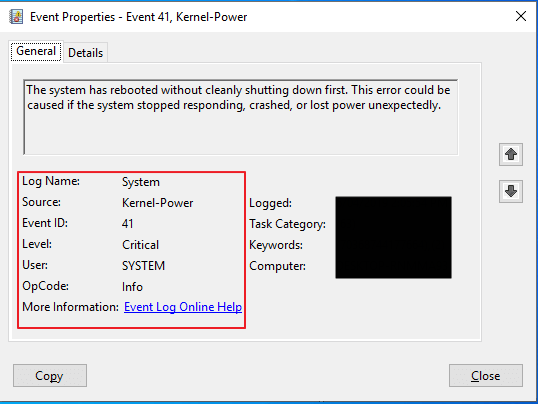
Co powoduje kod błędu 41 zasilania jądra?
Chociaż ten kod błędu może zostać wywołany w wielu sytuacjach, najczęstszą przyczyną jest:Niewystarczająca lub wadliwa moc.Inne warunki, które mogą powodować pojawienie się tego błędu, to przestarzałe sterowniki, problemy sprzętowe z pamięcią o dostępie swobodnym (RAM) lub przegrzewający się system.
9 rodzajówSposoby naprawy kodu błędu 41 zasilania jądra
Zanim przejdziemy do rozwiązania problemu kodu błędu 41 zasilania jądra, istnieje prosty sposób sprawdzenia, czy rzeczywiście jest to błąd, z którym się spotykasz.Po prostu wyszukaj „Przeglądarka zdarzeń” w menu wyszukiwania komputera i kliknij „Aplikację Podgląd zdarzeń”, która się pojawi.Tutaj będziesz mógł zobaczyć dziennik wszystkich ostrzeżeń, błędów i komunikatów systemowych napotkanych przez Twój komputer.Jeśli znajdziesz w dziennikach kod błędu zasilania 41 jądra, oto 9 sposobów na jego naprawienie.
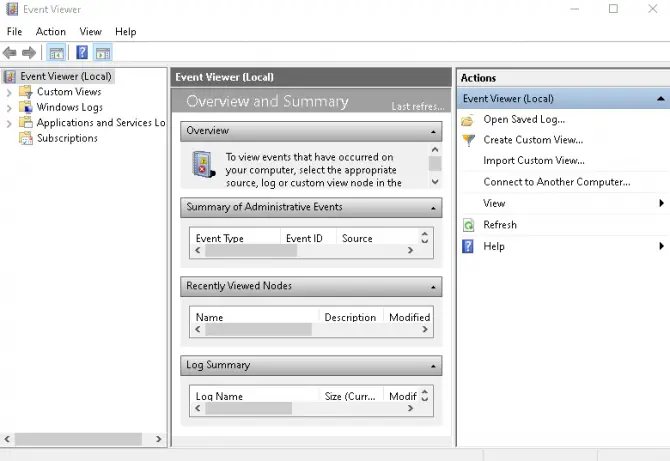
1. Zaktualizuj wszystkie sterowniki.
Pierwszą rzeczą, którą powinieneś zrobić, to sprawdzić, czy w systemie nie są uruchomione żadne przestarzałe sterowniki.Istnieje kilka sposobów aktualizacji sterowników.
- uruchomićSprawdzanie aktualizacji systemu Windows.Aby to zrobić, wpisz „Windows Update” i wybierz „Sprawdź aktualizacje” w menu wyszukiwania komputera.Jeśli na liście znajdują się nieaktualne sterowniki, zaktualizuj je.
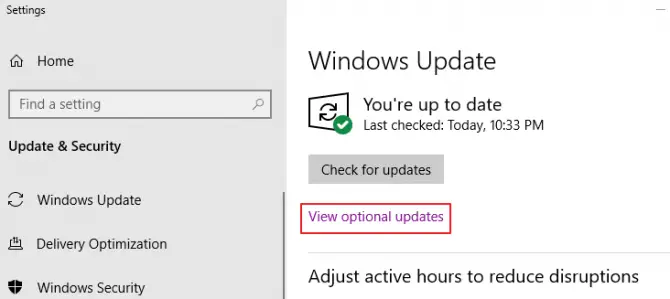
-
- idąc doMenadżer urządzeńI ręcznie zaktualizuj sterownik, klikając prawym przyciskiem myszy cały sprzęt, który wymaga tego sterownika, i wybierając opcję Aktualizuj je.
- 使用narzędzie do aktualizacjiAutomatycznie aktualizuj sterowniki.Przykłady narzędzi aktualizacyjnych innych firm obejmują:Intel Driver and Support Assistant或Oprogramowanie graficzne i sterownik procesora AMD.Nie zalecamy pobierania oprogramowania, które nie pochodzi bezpośrednio od firmy Intel, AMD lub producenta oprogramowania.W przypadkach, w których sterowniki audio nie są obsługiwane, lepiej udać się do producenta płyty głównej i pobrać sterowniki stamtąd lub skorzystać z wbudowanego systemu Windows.
2. Usuń zduplikowane sterowniki audio.
Kod błędu Kernel power 41 może wystąpić, jeśli masz zainstalowane zduplikowane sterowniki audio.
- naciśnij na klawiaturzeWindowsklawisz + X.
- Z wyskakującego menuwybieraćMenadżer urządzeń.
- Na liście znajdź „Kontrolery dźwięku, wideo i gier"Opcja.
- 點擊Strzałka w dółaby rozwinąć listę częściową.
- SzukajZduplikowany sterownik audio.
- Kliknij prawym przyciskiem myszy duplikat, kliknijWyłączony.
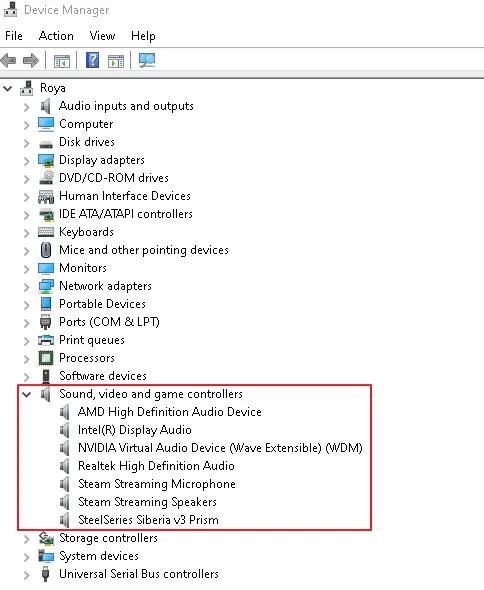
3. Odinstaluj oprogramowanie antywirusowe innych firm.
Niektóre programy antywirusowe mogą powodować wyświetlanie kodu błędu 41 zasilania jądra.Jeśli masz oprogramowanie antywirusowe innej firmy, odinstaluj je tymczasowo i włącz program Windows Defender.Sprawdź, czy problem został rozwiązany.
- w menu wyszukiwania komputeraRodzaj "panel sterowania".
- 在program, kliknij Odinstaluj program.
- Znajdź swoje na liścieoprogramowanie antywirusowei wybierz go.
- 點擊SzczytOdinstaluj.
- Uruchom ponownie po zakończeniukomputer.
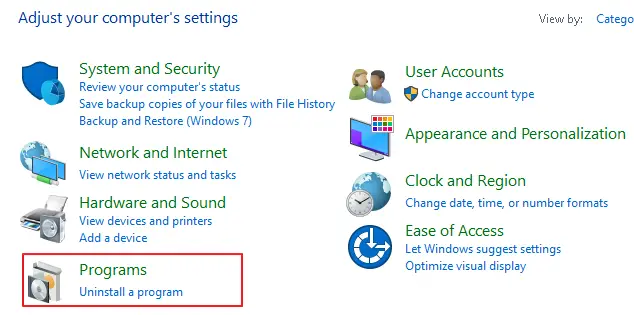
4. Zmień ustawienia zasilania.
Niektóre kody błędów 41 zasilania jądra mogą być spowodowane przez funkcję wyłączania dysku twardego w planie zasilania.Aby wyłączyć tę funkcję, wykonaj następujące czynności.
- W menu wyszukiwania komputera wpisz „Opcje mocy” i wybierz go spośród najlepiej pasujących wyników.Jeśli nie istnieje i ma „moc i sen, wybierz tę opcję, a następnieZ odpowiedniego dołu po prawej stronie ekranu wybierz "Dodatkowe ustawienia zasilania".
- Teraz kliknij obok Włączone plany zasilaniaNiebieski link"Zmień ustawienia planu”.
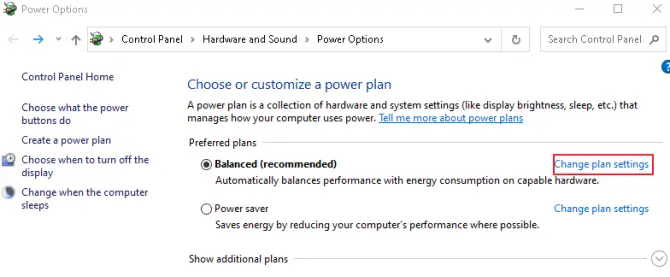
-
- Teraz kliknij niebieski link”,Zmień zaawansowane ustawienia zasilania”.
- W menu znajdź "dysk twardy, a następnie wpisz „ 0 ", aby go zamknąć.Pamiętaj, aby kliknąć Zastosuj!
- Teraz w menu znajdź " spać , a następnie wpisz „0”, aby go wyłączyć.Pamiętaj, aby kliknąć Zastosuj!
- 點擊Potwierdzaćaby zapisać zmiany i wyjść.
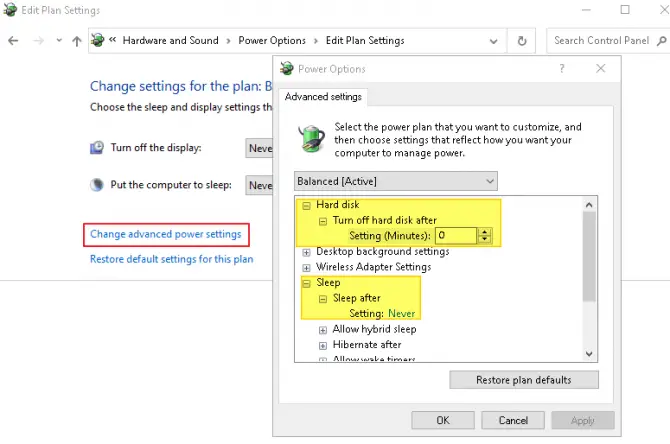
5. Wyłącz funkcję szybkiego uruchamiania systemu Windows 10.
Funkcja szybkiego uruchamiania umożliwia szybsze uruchamianie komputera, ale może to być przyczyną kodów błędów Kernel Power 41.czemu?Po włączeniu szybkiego uruchamiania komputer nie wyłącza się całkowicie.
- W menu wyszukiwania komputera wpisz „panel sterowania, następnie kliknijUstawienia sprzętu i dźwięku.Z listywybieraćOpcje mocy.
- W lewym menu kliknij „Wybierz funkcję przycisku zasilania”.
- Teraz kliknij „Zmień ustawienia niedostępne” i przewiń w dół i odznacz"Włącz szybkie uruchamianie"Cechy.
- zapisaćzmienić i wyjść.
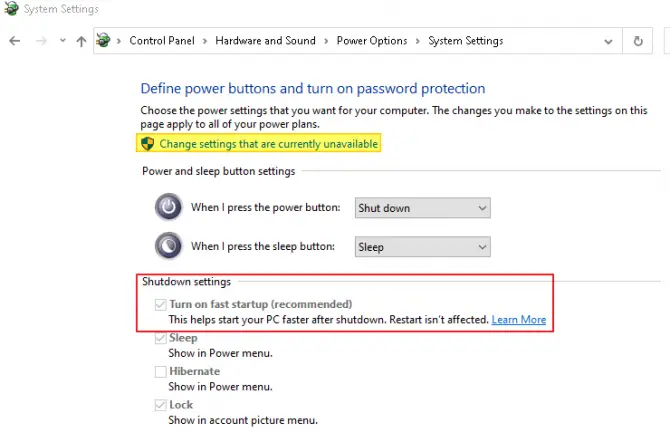
6. Sprawdź, czy nie ma wadliwego sprzętu.
W niektórych przypadkach może dojść do awarii sprzętu.Jeśli masz wadliwy sprzęt i nie wiesz o tym, może to spowodować kod błędu zasilania jądra 41 bez Twojej wiedzy.Jaki problem ze sprzętem może powodować ten błąd?
- Jeśli którykolwiek z twojego sprzętuprzegrzanie lub przetaktowanie, może powodować losowe ponowne uruchomienie, gdy płyta główna próbuje się chronić.
- 如果 您 的w pamięci RAM lubKurz na miejscu, kurz w gnieździe może uniemożliwić prawidłowy odczyt pamięci RAM.Może to spowodować ponowne uruchomienie z powodu braku dostępu do pamięci.
- 如果Dedykowana karta graficzna lub płyta głównaZłe, niewspółosiowe lub zużyte złącza zasilania – może to powodować problemy.
- Jeśli zasilacz utlenia się, przegrzewa lub ulega awarii z powodu starzenia, może to spowodować kod błędu 41 zasilacza jądra.
Jeśli zauważysz którykolwiek z powyższych problemów, od razu je napraw.Spróbuj ponownie zainstalować pamięć RAM, ponownie podłączyć kabel zasilający lub wymienić przegrzany lub stary sprzęt.Jeśli wentylatory w komputerze są zatkane kłaczkami i kurzem, a nie masz do ich czyszczenia sprężonym powietrzem, możesz również spróbować wymienić wentylatory w komputerze.
7. Wyłącz automatyczne ponowne uruchamianie w zaawansowanych ustawieniach systemu.
Jeśli uważasz, że nie ma żadnych problemów ze sprzętem, następnym krokiem jest wyłączenie opcji automatycznego restartu.Ta opcja spowoduje automatyczne ponowne uruchomienie systemu, jeśli napotka błąd.
- W pasku wyszukiwania komputera wpisz „zaawansowane ustawienia” i przejdź do Wyświetl zaawansowane ustawienia systemu.
- U góry wyskakującego okienka nowego okna znajdź „zaawansowane” i kliknij go.
- W trzeciej części „uruchom i przywróć"Kliknij przycisk Ustawienia.
- w"błąd systemu„Odznacz opcję Automatyczny restart i kliknij OK, aby zapisać zmiany.
-
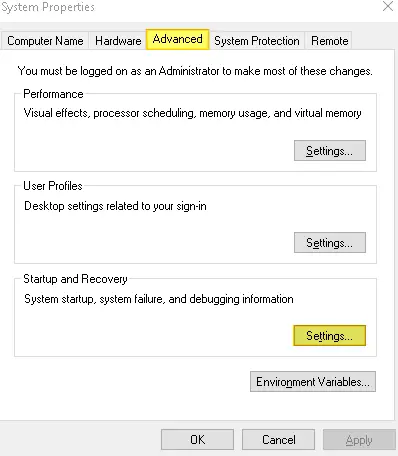
zaawansowane ustawienia -
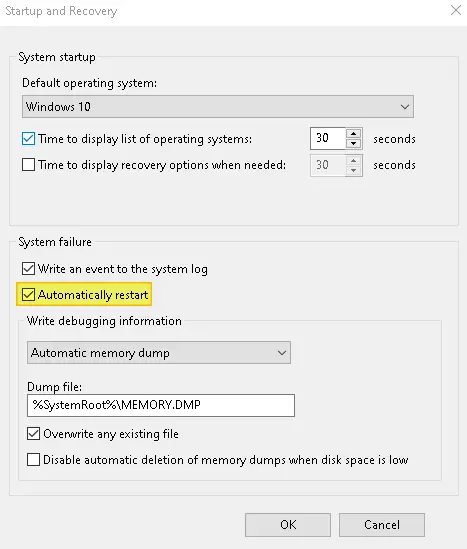
Odznacz automatyczny restart
Pamiętaj, że jeśli wybierzesz tę metodę, będzie mniej losowych ponownych uruchomień, co może pomóc w rozwiązaniu kodu błędu 41 zasilania jądra, ale komputer nie uruchomi się ponownie, aby spróbować naprawić wszelkie nowe błędy, które się pojawią.
8. Czy ostatnio aktualizowałeś swój system?Odinstaluj.
Chociaż aktualizacja systemu zawsze jest dobrym pomysłem, czasami nowe wersje zawierają błędy.Jeśli nie otrzymasz kodu błędu kernel power 41 przed aktualizacją systemu, możesz spróbować odinstalować najnowszą aktualizację, aby sprawdzić, czy to rozwiązuje problem.
- Kliknij na klawiaturzeKlawisz Windows + IOtwórz ustawienia.
- Kliknij w oknieAktualizacja i bezpieczeństwo"Opcja.
- Kliknij niebieski link „Wyświetl historię aktualizacji”.
- Kliknijodinstaluj łącze aktualizacji.
- Tylko odinstalujnajnowszą aktualizację i zrestartuj system.
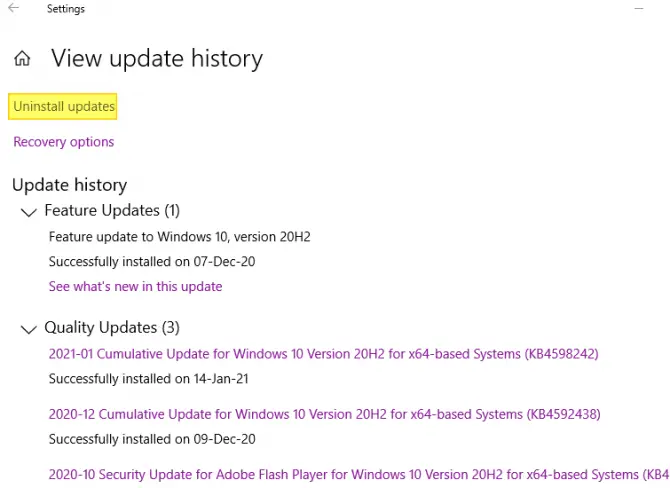
9. Zaktualizuj BIOS.
Zrób to tylko wtedy, gdy powyższe metody nie zadziałały dla Ciebie i jesteś zadowolony z wiedzy technicznej wymaganej do odświeżenia podstawowego systemu wejścia/wyjścia.Aby zaktualizować BIOS, musisz zapoznać się z instrukcją obsługi płyty głównej, ponieważ zawiera ona szczegółowe informacje na temat aktualizacji BIOS-u bez trwałego uszkodzenia systemu.
Jeśli nie wiesz, jak zaktualizować system BIOS lub nie czujesz się komfortowo, wykonując ten krok, możesz zadzwonić na linię pomocy technicznej producenta płyty głównej, aby sprawdzić, czy może on przeprowadzić Cię przez te kroki.










![Jak zobaczyć wersję systemu Windows [bardzo proste]](https://infoacetech.net/wp-content/uploads/2023/06/Windows%E7%89%88%E6%9C%AC%E6%80%8E%E9%BA%BC%E7%9C%8B-180x100.jpg)

